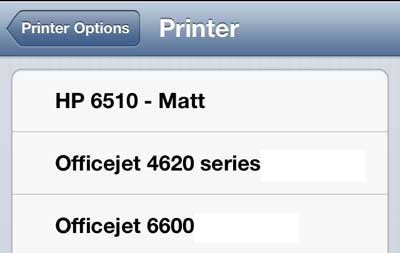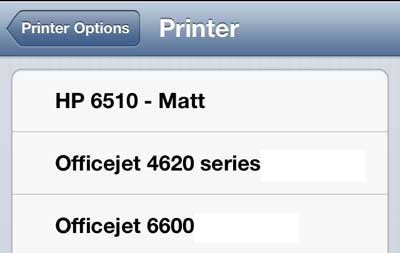Kung mayroon kang iPhone at na-set up mo ang iyong Photosmart 6510 sa iyong wireless network, malamang na alam mo na na maaari kang mag-print ng mga bagay tulad ng mga email at larawan nang direkta mula sa iyong telepono.
Ngunit kung mayroon kang higit sa isa sa parehong printer sa iyong network (tulad ng maaari mong gawin sa isang opisina,) maaaring mahirap matukoy kung alin ang printer. Sa kabutihang palad maaari mong samantalahin ang interface ng Web browser para sa iyong Photosmart 6510 upang mapalitan ang pangalan ng printer para sa AirPrint.
Paano Palitan ang Pangalan ng AirPrint sa Iyong HP Printer
Ang pamamaraang ito ay halos kapareho para sa marami sa mga HP printer na may mga touch screen na interface at maaaring pamahalaan sa pamamagitan ng isang Web browser. Ang pinakamahalagang bahagi ng tutorial, kung gagawin mo ito sa ibang HP printer, ay upang makuha ang IP address ng printer, pagkatapos ay hanapin ang Bonjour menu sa interface ng Web browser.
Hakbang 1: I-tap ang wireless na icon sa touch screen panel.
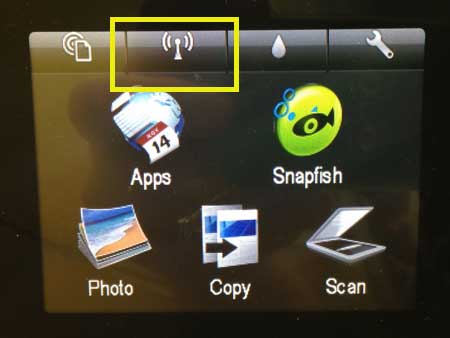
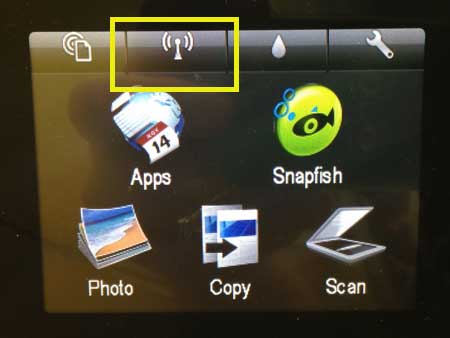
Hakbang 2: Isulat o kung hindi man ay tandaan ang IP address. Ito ay dapat na katulad ng 192.168.x.xxx, ngunit ang configuration ng iyong network ang magdidikta ng eksaktong halaga.
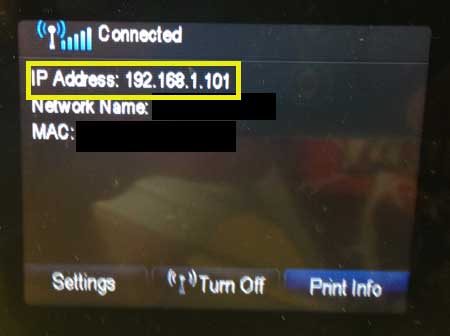
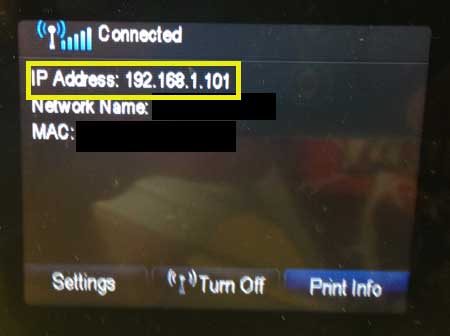
Hakbang 3: Magbukas ng Web browser sa isang computer na nasa parehong network ng Photosmart 6510, i-type ang IP address sa address bar sa tuktok ng window, pagkatapos ay pindutin ang Pumasok sa iyong keyboard.


Hakbang 4: I-click ang Network tab sa tuktok ng window.


Hakbang 5: I-click ang Networking opsyon sa column sa kaliwang bahagi ng window.
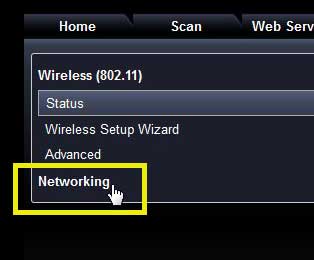
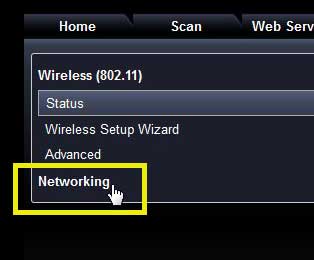
Hakbang 6: I-click ang Bonjour opsyon sa column sa kaliwang bahagi ng window.


Hakbang 7: Mag-click sa loob ng field sa kanan ng Pangalan ng Serbisyo ng Bonjour at palitan ang umiiral na teksto ng anumang nais mong gamitin upang makilala ang printer.


Hakbang 8: I-click ang Mag-apply button sa ibaba ng window.


Ngayon kapag nag-print ka ng isang bagay mula sa iyong iPhone, ang printer ay ililista kasama ang pangalan na iyong ipinasok.